dla4klasy
Informacje na temat treści realizowanych na lekcjach w klasie 4a – 2020/2021
Wszystkie prace przesyłamy przez TEAMSy, przez ZADANIA.
24.03.2021
„Kolorowe obrazki”
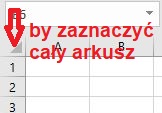 W arkuszu najpierw klikamy w lewym rogu tuż nad 1 oznaczającym wiersze i ne lewo od A, która oznacza kolumnę. Gdy tam klikniemy, cały arkusz nam się powinien zaznaczyć. Piszę „powinien”, bo na tablecie i telefonie może być to prawie niemożliwe, by wykonać tę i kolejną czynność prawidłowo.
W arkuszu najpierw klikamy w lewym rogu tuż nad 1 oznaczającym wiersze i ne lewo od A, która oznacza kolumnę. Gdy tam klikniemy, cały arkusz nam się powinien zaznaczyć. Piszę „powinien”, bo na tablecie i telefonie może być to prawie niemożliwe, by wykonać tę i kolejną czynność prawidłowo.Na zajęciach przypomniałam- pokazałam, jak przypiąć pliki do zadania.
17.03.2021
Gra z kotkiem i myszką, reakcja na dotyk, skierowanie duszka w kierunku innego duszka.
Do wyboru były trzy warianty – dwie grafiki dotyczą wariantu na 5:
- na 4: Mysz siedzi w jednym miejscu i ma blok: ustaw w kierunku kota. Porównaj z podręcznikiem: Rys. 4. Podstawowy skrypt Myszy. Kot spaceruje w lewo i w prawo, jak w podręczniku na Rys. 2. Skrypt animacji ruchu kota. (1pkt)
- na 5: Gra wykonana na lekcji – Tworzyliśmy na lekcji, a grafiki są dopięte do zadania. Potrzebne dwa duszki i dwa tła na scenę – na jednym z nich np. napis GAME OVER. Warto też odrobinę zmniejszyć kota i mysz… (2pkt)
- na 6: Zadanie z podręcznika – gra z reakcją na głos. Spójrz też w podręczniku na Rys. 6. Wykorzystanie głośności do zmiany ruchu Kota. (3pkt)
10.03.2021
Przebijamy balony – gra w scratch, reakcja na dotyk. Zmienna do naliczania punktów + warunek zatrzymania. Ukrywanie i pokazywanie się duszka – zmiana kostiumów….
3.03.2021.
Dziś poznaliśmy metodę rysowania baaaardzo grubym pisakiem kół. Grafiki z podręcznika – do rysowania tarczy strzeleckiej i do rysowania pawiego oczka – podręcznik s. 118 i kolejne.
Oczywiście potrzebne do rysowania będą bloki //pióro//, które wczytujemy klikając w lewym dolnym rogu strony edytora scratch.
Zadanie do tej części lekcji polegało na ułożeniu ze zrozumieniem bloków tak, by powstały takie same rysunki. Prace zapisane – lub wszystko w jednej – przesyłamy przez zadanie.
Druga część lekcji dotyczyła utrwalenia wiadomości z poprzednich zajęć. Rysowaliśmy kwadrat. Następnie losowaliśmy kolor i … rysowaliśmy rozetkę z np. 60 kwadratów w obrocie o 360 stopni.

Potem analogicznie wykonaliśmy rysunek rozety z kolorowych trójkątów.

Odtworzenie tych skryptów i rysunki są na zaliczenie, a na szóstkę – narysowanie takiej kolorowej rozety przez obrót pięcio- lub sześciokąta.

Zapisane prace przesyłamy przez zadanie na TEAMSach.
24.02.2021
Ustawiliśmy 10 duszków i każdemu przypisaliśmy „przedstawianie się po angielsku dzięki blokom z grupy „Tekst na mowę„. Informacje na lekcji wsparłam treścią podręcznika 23. Sprawdź słówko (s. 122)

W każdym z 10-u zwierzaków podobnie ułożone bloki – różnica w nazwie zwierzaka – blok „powiedz”.
Drugi projekt, nad którym pracowaliśmy, dotyczył przechodzenia z wpisywania bloków krok po kroku do takiego układu, by skrypt był krótki, czytelny, z wykorzystaniem pętli iteracyjnej „powtórz”. 21. Rysuj z Mruczkiem (s. 111)
Tu wczytaliśmy moduł bloków o nazwie „pióro„, dzięki któremu można w scratch rysować.
Na czwórkę – skrypty z lekcji – te, które są na obrazki z fioletowym kwadratem. Na piątkę – zadanie 1 z książki s. 117. Na szóstkę zadanie 2 z podręcznika s. 117


Zadania są przypięte na TEAMSach
i czekam na prace przesłane tamtędy i tylko tą drogą.
![]() 19: 2021-01-27
19: 2021-01-27
Kolorowy wąż w scratch, korzystający z polecenia //stempluj//, który pochodzi z dodatkowych bloków.

18. 2021-01-20 Poznajemy scratch. Wspieramy się podręcznikiem od strony 97 do 110.
Wchodzimy na stronę scratch.mit.edu, klikamy //stwórz// (podręcznik s. 100, rys. 1, numerek 2), zamykamy zielone okno z samouczkiem. Kropki po lewej stronie to posegregowane menu z blokami, z których układamy na środku ekranu skrypty. Skrypty to ciągi poleceń, które „umie” wykonać duszek czyli postać na środku sceny-ekranu po prawej stronie.
Duszek to jedna z wielu dostępnych postaci. Może mieć kilka kostiumów różniących się układem np. nóg, dzięki czemu możemy ułożyć polecenia imitujące chodzenie. Zajrzyj do podręcznika na s. 102, rysunek 4.

- Dzięki blokowi z zieloną flagą możemy uruchomić projekt przyciskiem nad sceną.
- Dzięki temu wracający duszek nie będzie szedł do góry nogami, tylko będzie się poruszał jak niecierpliwy spacerujący w prawo i w lewo.
- Pętla (z możliwością zmiany parametru) powoduje powtórzenie – w tym wypadku 10 razy – listy bloków=poleceń w nią włożonych. Po prawej rysunek, gdzie pętla wykonuje się „zawsze”, póki jej nie zatrzymamy warunkiem, poleceniem np. //zakończ wszystko// lub mechanicznie=znakiem stop nad sceną.

- Przesunięcie w kierunku ustawienia duszka o 10 pikseli. Wartość można zmienić pamiętając, że ekran ma ok. 480 na 360 pikseli.
- Następny kostium to wygodne polecenie. Daje pozór animacji. Nie ma znaczenia, ile kostiumów ma duszek, byleby miał więcej niż jeden. Dla duszka z 3-ma kostiumami okazuje kolejno kostium 1, kostium 2, kostium 3, by ponownie zacząć od 1-go, znów pokaże drugi i tak dalej…
- Opóźnienie. Tu część czyli ułamek sekundy. Trzeba pamiętać, że tu piszemy kropkę, a nie przecinek.
- Blok pozwala odbić się od brzegu. W tym wypadku odwróci się o 180 stopni i podąży w lewo, odbije się i podąży w prawo….
- Tu są przyciski startu i stop-zatrzymania. „Mechaniczne” czyli ręczne uruchomienie i zatrzymanie. Przydają się w trakcie testowania projektu, zatrzymywania, gdy trwa zbyt długo…
- „Legitymacja” duszka, gdzie opisane są parametry duszka z możliwością ich zmiany. Są to: oko – czy go widać, kierunek, wielkość w procentach, położenie na scenie.
Współrzędna x przyjmuje wartości od -240 do 240, a współrzędna y – wartości od -180 do 180.
Patrz punkt nr 4 – wielkość ekranu=sceny.
Duszek może się z nami porozumiewać tekstem i dźwiękiem. Spójrz na rysunek 3 na stronie 102 w podręczniku. W scratch są:
- bogata biblioteka obrazków do wczytania na scenę (czyli tła) – strona 104, rysunek 7,
- bogata biblioteka duszków (czyli postaci) – widoczne od przodu i od góry – ludzie, zwierzęta, przedmioty…
 bogata biblioteka dźwięków (w tym odgłosy zwierząt i fragmenty utworów muzycznych, które można ująć w pętlę i powtarzać //zawsze//). Dźwięki można nagrać samemu. Zajrzyj do podręcznika s. 107, rys. 1 i rys. 2. Porównaj z rysunkiem poniżej.
bogata biblioteka dźwięków (w tym odgłosy zwierząt i fragmenty utworów muzycznych, które można ująć w pętlę i powtarzać //zawsze//). Dźwięki można nagrać samemu. Zajrzyj do podręcznika s. 107, rys. 1 i rys. 2. Porównaj z rysunkiem poniżej.

Pod ikoną mikrofonu – do samodzielnego generowania dźwięku, jest lupa pozwalająca wyszukać dźwięk w bibliotece. Spójrz na rysunek.
By dźwięk wpiąć do skryptu, wystarczy dodać do bloków:

Efekty pracy w obu grupach klasy 4a są widoczne jako zrzuty i wpięte w zadanie na TEAMS.
Przerwa świąteczna i ferie zimowe
17. 2020-12-16 Wracamy do Excela na lekcję „Kolorowe słupki” – będziemy pracować na pliku przesłanym przez nauczyciela w zadaniu na TEAMS, uzupełnimy go o wykresy: słupkowy, kołowy i kolumnowy, zapiszemy – jak zawsze tak, by znalazł się w naszym folderze na OneDrive, a następnie – uwaga – prześlemy do nauczyciela wraz z planem lekcji wykonanym dużo wcześniej, a również zapisanym na dysku w chmurze.
16. 2020-12-09 lekcja z pedagogiem
15. 2020-12-02 Poznajemy „czarodziejski ołówek” w programie autoDraw.com.
Gdy już „oswoimy” program, rysujemy rebus, zapisujemy w naszym folderze na oneDrive, by w jednym miejscu mieć wszystkie prace, a następnie dodajemy do zadania w zespole na TEAMS – przesyłamy rebus do oceny zgodnie z kryteriami tam zapisanymi.
Informacja dla tych, którym problem sprawia poznanie programu np. z powodu nieobecności:
w podręczniku jest temat „Sprytne rysowanie”.
14. 2020-11-25. Ostatni raz połączymy się przez ZOOM.
Poznajemy TEAMSy i sposób kontaktowania się z nauczycielem i kolegami.
Poza tym pracujemy w PowerPoint – stworzymy prezentację online i zapiszemy na OneDrive nowy plik.
Dziś będę to prezentowała, a za tydzień – spotykamy się na TEAMS:
1. Zaloguj się na office.com
2. Przejdź na TEAMSy.
 3. W TEAMS: znajdź Kalendarz – w nim zobacz, jak wygląda zaplanowanie spotkanie.
3. W TEAMS: znajdź Kalendarz – w nim zobacz, jak wygląda zaplanowanie spotkanie.
*spotkanie będzie miało przycisk dołącz na ok. 15 minut przed i w trakcie jego trwania. Do spotkania można połączyć również przez kanał w zespole.
4. W TEAMS: znajdź Zespoły – zajrzyj do środka naszego zespołu. Zobacz, jak wygląda informacja od nauczyciela.
5. W TEAMS: Znajdź //zadanie 1.// Wejdź do środka – przeczytaj, kliknij na górze.
Zobaczysz, jak nauczyciel „zwraca” informację o wykonanym zadaniu.
=======
6. Zainstaluj na swoim komputerze program TEAMSy.
Przez aplikację, do której logujesz się tymi samymi danymi, łatwiej jest się łączyć z użyciem kamery i mikrofonu oraz jest więcej opcji.
Następna lekcja będzie na TEAMSach.
=======
Pamiętaj! Jeśli nie pracujesz na własnym sprzęcie – wyloguj się na koniec pracy ze wszystkich stron / usług Office365!
Co widać w TEAMSach?

Po kliknięciu w nasz ZESPÓŁ:

Wszystkie prace =zadania widoczne są na kanale ogólnym=wpisy i w zaznaczonym na zielono u góry //PRACE//
UWAGA! Jest zadanie do wykonania – wejdź i zajrzyj do Zadania 1.
13. 2020-11-18. Plan lekcji – excel online na office.com. Lekcja zdalna na platformie ZOOM.
Instrukcja dotycząca działań na lekcji – plan robimy w excelu na office365: Informatyka4A_excel_planlekcji(pdf)
Konieczne jest logowanie na office.com za pomocą poznanego loginu=maila …@uczen.eduwarszawa.pl.
W razie zagubienia loginu – podam,
w razie zagubienia hasła – trzeba kontaktować się z p. dyrektor Marią Pryczek.
12. 2020-11-11. Dzień wolny – święto narodowe.
11. 2020-11-04. N-l nieobecny. Propozycja samodzielnego rozwiązywania zadań w pixblocks. 
!Dla super ambitnych – udział w olimpiadzie:
Jak rozpocząć pracę w wyzwaniu (olimpiadzie)? Znajdź na grafice z lekcji nr 3 pomarańczową strzałkę.
 Albo poprowadź prawidłowo króliczka:
Albo poprowadź prawidłowo króliczka:
https://www.pixblocks.com/rabbitgoright/
!Uwaga! Oba zadania – olimpiada i „królik” są sezonowe.
10. 2020-10-28. N-l nieobecny. Uczniowie realizują treści związane z informatyką przez logowanie się do librusa i lekcje online – na innych przedmiotach.
9. 2020-10-22. Zastępstwo: Europejski Tydzień Kodowania – runMarco.allCanCode.com

8. 2020-10-21. Logowanie (na stronie office.com) do office365.
Mocne hasło (Wielkie i małe litery, cyfry, znaki specjalne i interpunkcyjne, minimum 8 znaków) – jak ułożyć i jak zapamiętać.
Dostęp do (legalnej wersji) oprogramowania online i – do pobrania na domowy komputer – offline.
Login to e-mail.
Jak wejść do TEAMSów?
Ikony programów/usług.
7. 2020-10-14. Święto KEN – dzień wolny od zajęć edukacyjnych.
6. 2020-10-07. Język polski w internecie (cz.1). Praktyczne ćwiczenia na stronach: pisupisu.pl (klasa 4)

i ortografka.pl – (wymaga wtyczki flash) – sam wybierz trudność.

5. 2020.09.30. Czy potrafisz szybko pisać? Układ rąk na klawiaturze. Praca na stronie: https://www.typingstudy.com/pl-polish-3/lesson/1

Podręcznik s. 32-34
4. 2020.09.23. Hieroglify? Word – symbole. Utrwalamy wiadomości z poprzedniej lekcji (wizytówka). Piszemy opowiadanie z 4-ma symbolami. Przykładowa historyjka: 4klasa_symbole(pdf)
Podręcznik s. 35-38
3. 2020.09.16. Poznajemy pixblocks. Rozdanie loginów i haseł, rozpoczęcie pracy. Omówienie okna aplikacji. Kiedy wiemy, że zadanie jest poprawnie rozwiązane? Czym jest żarówka?

Strona źródłowa: https://pixblocks.com/
Nie każda aktywność w aplikacji pixblocks powoduje naliczanie się gwiazdek. Można się bawić, można tworzyć własne gry, ale te działania nie są punktowane.
2. 2020.09.09. Notatnik i Paint – czcionki, symbole (webdings i wingdings), formatowanie – krój, rozmiar i kolor. Wizytówka. Przykładowy efekt pracy – tu bez zmiany kolorów czcionki:

Podręcznik s. 16-19
1. 2020.09.02. Regulamin pracowni, bhp, zasady oceniania. Wybór stanowisk komputerowych. Logowanie na szkolnych komputerach. Czego będziemy się uczyć?
Korzystamy przede wszystkim z książek (podręczników), a zeszyt to notatnik dla ucznia. Prace – zaległe, kończone lub wykonywane w domu – przesyłamy na mail: sp373@wp.pl, podając imię, nazwisko i klasę oraz co jest przesyłane – w temacie maila.
opracowała Marzena Lesińska-Wardawy
















 kliknij w grafikę
kliknij w grafikę